打印机默认纸张大小设置 如何在Windows 10上设置默认的打印纸张尺寸大小
更新时间:2023-08-01 13:56:10作者:xiaoliu
打印机默认纸张大小设置,在现代社会打印机已经成为我们生活中不可或缺的一部分,然而当我们需要进行打印时,经常会遇到默认纸张大小不符合需求的情况。尤其是在Windows 10操作系统中,很多用户并不清楚如何设置默认的打印纸张尺寸大小。因此本文将为大家介绍如何在Windows 10上设置默认的打印纸张尺寸大小,以便更好地满足我们的打印需求。
具体步骤:
1.点击windows左下窗口按钮。
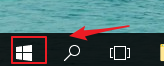
2.点击齿轮设置图标。
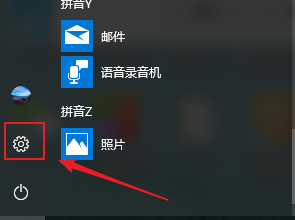
3.选择【设备】。
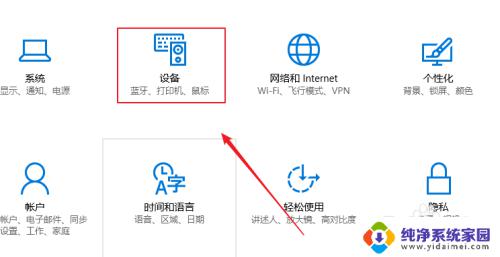
4.选择【打印机和扫描仪】。
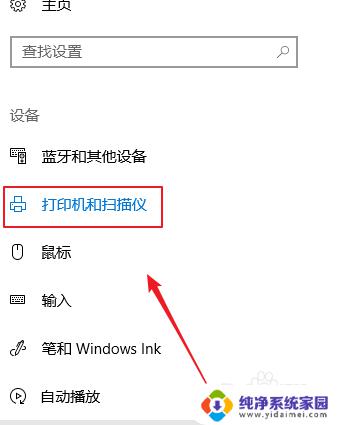
5.点击一个打印机链接。
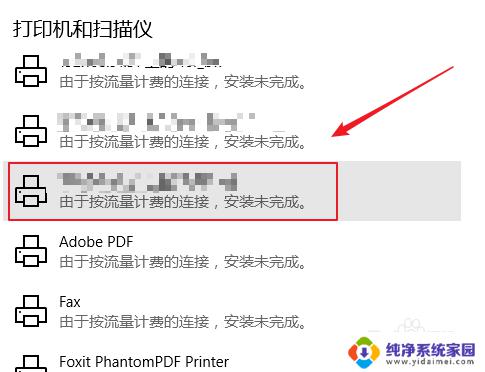
6.选择【管理】。
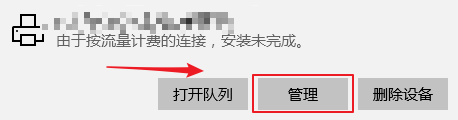
7.点击【打印首选项】。
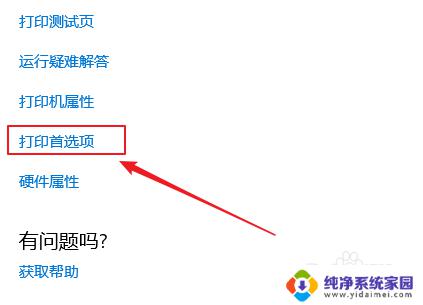
8.点击【纸张选择】。
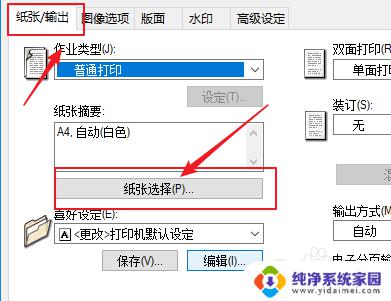
9.选择要默认的纸张尺寸后点击【确定】。
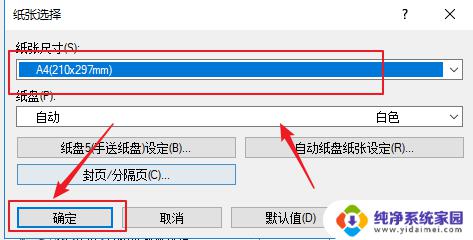
10.返回后点击【确定】即可默认打印纸张尺寸。
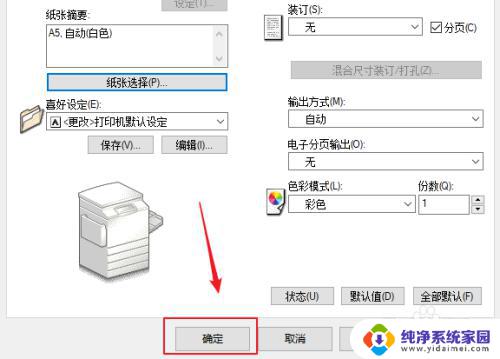
以上为打印机默认纸张大小设置的全部内容,若遇到相同问题,可参考本文所述步骤进行修复,希望对大家有所帮助。
打印机默认纸张大小设置 如何在Windows 10上设置默认的打印纸张尺寸大小相关教程
- 打印机打印a4纸尺寸设置 打印机默认纸张大小如何设置为A4纸
- 打印机怎么调纸张大小尺寸 打印机纸张尺寸设置方法
- 打印机怎么设置打印尺寸大小 如何自定义打印机纸张大小
- 打印机纸张类型怎么设置a4 设置打印机默认纸张大小为A4的方法
- 设定打印机纸张大小 打印机纸张大小设置步骤
- 打印机显示纸张尺寸不正确 打印机纸张尺寸设置指南
- 爱普生610k打印机怎么设置纸张大小 爱普生EPSON打印机如何调整纸张大小和设置纸张规格
- 如何调打印机纸张大小 如何自定义打印机纸张大小
- 标签打印机设置纸张大小怎么设置 标签打印机设置标签纸尺寸的技巧
- 打印机纸张尺寸怎么选 打印机纸张规格设置方法
- 笔记本开机按f1才能开机 电脑每次启动都要按F1怎么解决
- 电脑打印机怎么设置默认打印机 怎么在电脑上设置默认打印机
- windows取消pin登录 如何关闭Windows 10开机PIN码
- 刚刚删除的应用怎么恢复 安卓手机卸载应用后怎么恢复
- word用户名怎么改 Word用户名怎么改
- 电脑宽带错误651是怎么回事 宽带连接出现651错误怎么办